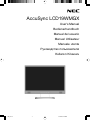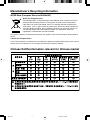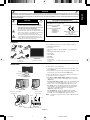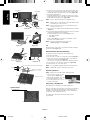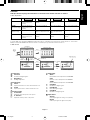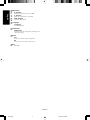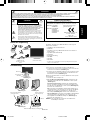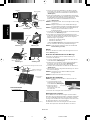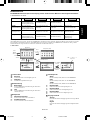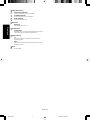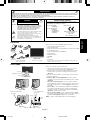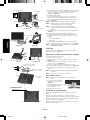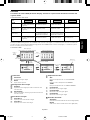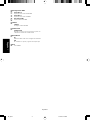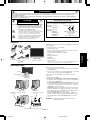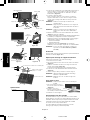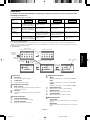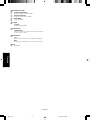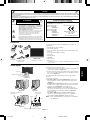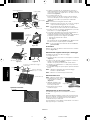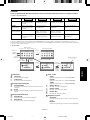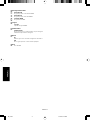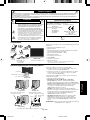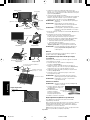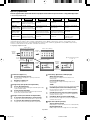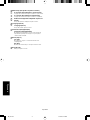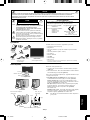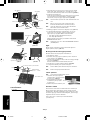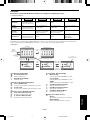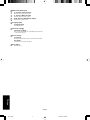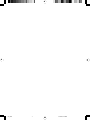NEC AccuSync® LCD19WMGX El manual del propietario
- Tipo
- El manual del propietario
La página se está cargando...
La página se está cargando...
La página se está cargando...
La página se está cargando...
La página se está cargando...
La página se está cargando...
La página se está cargando...
La página se está cargando...
La página se está cargando...
La página se está cargando...

Español-1
Español
RIESGO DE DESCARGAS ELÉCTRICAS • NO ABRIR
PARA PREVENIR EL PELIGRO DE INCENDIO O DESCARGAS ELÉCTRICAS, NO EXPONGA ESTE PRODUCTO A LA LLUVIA O LA HUMEDAD.
TAMPOCO UTILICE EL ENCHUFE POLARIZADO DE ESTE PRODUCTO CON UN RECEPTÁCULO DEL CABLE DE EXTENSIÓN U OTRAS TOMAS A
MENOS QUE LAS PROLONGACIONES SE PUEDAN INSERTAR COMPLETAMENTE.
NO ABRA LA CAJA DEL MONITOR, YA QUE CONTIENE COMPONENTES DE ALTO VOLTAJE. DEJE QUE SEA EL PERSONAL DE SERVICIO
CUALIFICADO QUIEN SE ENCARGUE DE LAS TAREAS DE SERVICIO.
ADVERTENCIA
PELIGRO: PARA REDUCIR EL RIESGO DE DESCARGAS
ELÉCTRICAS, NO RETIRE LA CUBIERTA (O LA PARTE
POSTERIOR). EL MONITOR NO CONTIENE PIEZAS QUE
DEBA MANIPULAR EL USUARIO. DEJE QUE SEA EL
PERSONAL DE SERVICIO CUALIFICADO QUIEN SE
ENCARGUE DE LAS TAREAS DE SERVICIO.
Este símbolo advierte al usuario de que el producto puede
contener suficiente voltaje sin aislar como para
causar descargas eléctricas. Por tanto, evite el contacto con
cualquier pieza del interior del monitor.
Este símbolo advierte al usuario de que se incluye
documentación importante respecto al funcionamiento y el
mantenimiento de este producto. Por ello, debería leerla
atentamente para evitar problemas.
PELIGRO
Declaración del fabricante
Por la presente certificamos que el monitor en color AccuSync
LCD19WMGX (TFT19Q80PS) cumple la
y lleva la marca
NEC Display Solutions, Ltd.
4-13-23, Shibaura,
Minato-Ku
Tokyo 108-0023, Japón
Directiva 73/23/CEE:
– EN 60950-1
Directiva 89/336/CEE:
– EN 55022
– EN 61000-3-2
– EN 61000-3-3
– EN 55024
Contenido
Su nueva caja* de monitor LCD NEC debería contener:
• Un monitor LCD con base inclinable
• Cable de alimentación
• Cable de señal de vídeo (mini D-SUB de 15 clavijas a mini D-SUB
de 15 clavijas macho)
• Cable de señal de vídeo (DVI-D/DVI-D)
• Cable de audio
• Manual del usuario
• CD-ROM
• Base
• Pasacables
*
Recuerde conservar la caja y el material de embalaje originales para poder
transportar el monitor en el futuro.
Manual del
usuario
Cable de
alimentación
Mini D-SUB de 15
clavijas a mini D-SUB
de 15 clavijas macho
Pasacables
Monitor LCD
(soporte no conectado)
CD-ROM
Inicio rápido
Para conectar la base al soporte del monitor:
1. Inserte la parte frontal del soporte del monitor en los orificios
situados en la parte delantera de la base (figura S.1).
2. Conecte la base al soporte. La lengüeta de sujeción de la base
debería encajar en el orificio de la parte posterior del soporte
(figura S.1).
Para conectar el monitor LCD a su sistema, siga estas indicaciones:
1. Apague el ordenador.
2. Para PC o MAC con salida digital DVI: conecte el cable de
señal DVI al conector de la tarjeta de visualización de su sistema
(figura A.1).
Para PC con salida analógica: conecte el cable de señal del
mini D-SUB de 15 clavijas conectado al monitor al conector de la
tarjeta de visualización de su sistema (figura A.2). Apriete todos
los tornillos.
Para los Mac: conecte el adaptador para Macintosh de MultiSync
(no incluido) al ordenador. Conecte el cable de señal del mini
D-SUB de 15 clavijas al adaptador para Macintosh de MultiSync
(figura A.3). Apriete todos los tornillos.
Para el reproductor DVD: conecte el adaptador DVI-D - HDMI
(no incluido) al reproductor DVD. Conecte el cable de señal DVI al
adaptador HDMI (figura A.4). Apriete todos los tornillos.
NOTA: algunos sistemas Macintosh no necesitan adaptador.
Figura S.1
Figura A.1 Figura A.2
Cable de audio
DVI-D/DVI-D
Soporte
Base
Lengüetas de sujeción
Figura A.4
Adaptador para Macintosh
(no incluido)
Conector RCA hembra
(no incluido)
Adaptador DVI-D - HDMI (no incluido)
Conector
hembra
De salida HDMI
DVI-D
Audio de la izquierda
Audio de la derecha
Figura A.3
03_Spain 11/7/07, 9:18 AM1

Español-2
Español
Figura C.1
Botón de encendido
Figura TS.1
Figura R.1
Superficie no abrasiva
Figura R.2
4 TORNILLOS (M4)
(profundidad MÁX.: 8,5 mm)
Peso del conjunto del monitor: 4,2 kg (MÁX.)
Especificaciones
3. Conecte un extremo del cable de alimentación al monitor y el otro
a la toma de corriente. Use el pasacables para colocar juntos el
cable de señal de vídeo, el cable de audio y el cable de
alimentación (figura B.1).
4. Para montar el pasacables:
Conecte el pasacables a la base. Inserte los corchetes del
pasacables en los orificios situados en la parte posterior del
soporte y deslice el pasacables hacia abajo hasta que encaje en
su sitio (figura B.1).
NOTA: compruebe que las lengüetas están bien aseguradas.
NOTA: asegúrese de que el cable del pasacables está bien
colocado para evitar daños en él y el monitor.
NOTA:
consulte el apartado Peligro de este manual para
asegurarse de que selecciona el cable de alimentación
adecuado.
5. Encienda el monitor y el ordenador con el botón de encendido
(figura C.1).
6. Esta función No-touch ajusta automáticamente el monitor con
la configuración óptima inicial en la mayoría de cadencias.
Para llevar a cabo otros ajustes, utilice los siguientes controles
de OSD:
• Contraste de autoajuste
• Auto ajuste
Consulte el apartado Controles de este manual del usuario si
desea obtener una descripción detallada de estos controles OSD.
NOTA: si surgiera algún problema, consulte la sección Solución
de problemas (CD-ROM).
Inclinación
Sostenga el monitor por ambos lados con las manos y ajuste la
inclinación que desee (figura TS.1).
Cómo retirar el soporte del monitor para el montaje
Para montar el monitor de otra forma:
1. Desconecte todos los cables.
2. Coloque el monitor boca abajo en una superficie no abrasiva
(figura R.1).
3. Retire los 3 tornillos que unen el monitor al soporte y retire el
soporte como se indica (figura R.1).
El monitor ya está preparado para montarlo de otro modo.
4. Conecte el cable de CA a la parte posterior del monitor (figura R.2).
5. Repita el proceso en sentido inverso para volver a montar el
soporte.
NOTA: utilice sólo métodos de montaje alternativos compatibles
con VESA.
NOTA: retire el soporte del monitor con cuidado.
Desmontaje de la base
NOTA: desmonte la base siempre que vaya a transportar el
monitor.
1. Coloque el monitor boca abajo
en una superficie no abrasiva
(figura R.1).
2. Suelte las lengüetas inferiores
presionándolas hacia arriba
con los pulgares.
3. Extraiga la base del soporte.
Instalación de un brazo flexible
Este monitor LCD está diseñado para ser utilizado con un brazo
flexible.
Para el montaje, utilice los tornillos (4) y colóquelos tal como se
muestra en la imagen. Para cumplir las normas de seguridad, el monitor
debe estar montado a un brazo que garantice la estabilidad necesaria
teniendo en cuenta el peso del monitor.
El monitor LCD sólo se podrá utilizar con un brazo homologado (por
ejemplo, de la marca GS).
Lengüeta
Figura B.1
Pasacables
Entrada VGA
Cable de audio
Entrada DVI
Cable de alimentación
4 arandelas de seguridad y
arandelas planas de 12 mm
Apriete todos los
tornillos
100 mm
100 mm
Grosor de la escuadra
(brazo) 2,0 ~ 3,2 mm
12 mm
M4
03_Spain 11/7/07, 9:18 AM2

Español-3
Español
2. Función de bloqueo de OSD
Para bloquear OSD, mantenga pulsado el botón MENU cuando el monitor esté apagado y, a continuación, pulse el botón de encendido para
encender el monitor. Para desbloquear OSD, mantenga pulsado el botón MENU cuando el monitor esté apagado y, a continuación, pulse el
botón de encendido para encender el monitor.
3. Estructura de OSD
Controles
Los botones de control OSD (On-Screen Display) situados en la parte frontal del monitor funcionan del
siguiente modo:
1. Funciones básicas de las teclas
Menú principal
(Selección del icono, entrada analógica)
Submenú (selección del icono)
Pulse la
tecla
“MENU”
Pulse
“- / <” o “+ / >”
Menú principal (Salir)
Pulse la tecla “AUTO”
Pulse la tecla
“MENU”
Ajuste con
“- / <” o “+ / >”
Pulse la
tecla “AUTO”
Pulse la
tecla
“AUTO”
Pulse la tecla
“MENU”
Pulse la tecla
“AUTO”
Submenú (ajuste)
Pulse
“- / <” o “+ / >”
Activa - Función de
Auto Ajuste (pulse durante
2 segundos)
Acceso rápido a la ventana
de ajuste del volumen.
Botón
OSD Off Acceso rápido a la ventana
de ajuste del volumen.
OSD ON
(fase de selección
del icono)
Activa - Función de
Auto Ajuste (pulse durante
2 segundos)
El cursor se desplaza hacia
la izquierda y abajo.
El cursor se desplaza hacia
la izquierda y arriba.
OSD ON
(fase de ajuste)
Tecla Exit act
Disminución del valor de ajuste
o el cursor para el ajuste se
desplaza hacia la izquierda.
Aumento del valor de ajuste
o el cursor para el ajuste se
desplaza hacia la derecha.
AUTO
– / < + / >
Aparece OSD.
Pasa al nivel de ajuste.
MENU
Bloqueo de OSD Activa - Función de
Auto Ajuste (pulse durante
2 segundos)
Acceso rápido a la ventana
de ajuste del volumen.
Acceso rápido a la ventana
de ajuste del volumen.
Se muestra el mensaje
“OSD bloqueado”.
Pasa al nivel de selección
del icono.
Luminancia
Contraste
Contraste del registro digital.
Brillo
Ajuste de la luz posterior.
Configuración de la imagen
Enfoque
Ajusta la fase de la imagen para reducir la distorsión de la
línea horizontal.
Aproximado
Ajusta el aproximado de la imagen para reducir la distorsión
de la línea vertical.
Posición de la imagen
Posición H.
Ajusta la posición horizontal de la imagen.
Posición V.
Ajusta la posición vertical de la imagen.
Temperatura de color
Alta
Recupera la temperatura de color alta de EEPROM.
Baja
Recalls Cool Color Temperature from EEPROM.
sRGB
Recupera la temperatura de color sRGB de EEPROM.
Usuario/rojo
Ganancia de rojo del registro digital.
Usuario/verde
Ganancia de verde del registro digital.
Usuario/azul
Ganancia de azul del registro digital.
Selección de entrada
Analógica
Selecciona la señal de entrada de una fuente analógica (D-Sub).
Digital
Selecciona la señal de entrada de una fuente digital (DVI).
03_Spain 11/7/07, 9:18 AM3

Español-4
Español
Configuración OSD
Posición H.
Ajusta la posición horizontal de OSD.
Posición V.
Ajusta la posición vertical de OSD.
Duración OSD
Ajusta la duración de OSD.
Idioma
Idioma
Configura el idioma de OSD.
Información
Información
Muestra la resolución, la frecuencia H/V y el puerto de
entrada de la cadencia de entrada actual.
Restablecer
Sí
Elimina el último estado de la configuración automática.
No
No restablece los ajustes y regresa al menú principal.
Exit
Sale de OSD.
03_Spain 11/7/07, 9:18 AM4
La página se está cargando...
La página se está cargando...
La página se está cargando...
La página se está cargando...
La página se está cargando...
La página se está cargando...
La página se está cargando...
La página se está cargando...
La página se está cargando...
La página se está cargando...
La página se está cargando...
La página se está cargando...
La página se está cargando...
La página se está cargando...
La página se está cargando...
La página se está cargando...
La página se está cargando...
La página se está cargando...
Transcripción de documentos
ADVERTENCIA PARA PREVENIR EL PELIGRO DE INCENDIO O DESCARGAS ELÉCTRICAS, NO EXPONGA ESTE PRODUCTO A LA LLUVIA O LA HUMEDAD. TAMPOCO UTILICE EL ENCHUFE POLARIZADO DE ESTE PRODUCTO CON UN RECEPTÁCULO DEL CABLE DE EXTENSIÓN U OTRAS TOMAS A MENOS QUE LAS PROLONGACIONES SE PUEDAN INSERTAR COMPLETAMENTE. NO ABRA LA CAJA DEL MONITOR, YA QUE CONTIENE COMPONENTES DE ALTO VOLTAJE. DEJE QUE SEA EL PERSONAL DE SERVICIO CUALIFICADO QUIEN SE ENCARGUE DE LAS TAREAS DE SERVICIO. Declaración del fabricante PELIGRO Por la presente certificamos que el monitor en color AccuSync LCD19WMGX (TFT19Q80PS) cumple la PELIGRO: PARA REDUCIR EL RIESGO DE DESCARGAS ELÉCTRICAS, NO RETIRE LA CUBIERTA (O LA PARTE POSTERIOR). EL MONITOR NO CONTIENE PIEZAS QUE DEBA MANIPULAR EL USUARIO. DEJE QUE SEA EL PERSONAL DE SERVICIO CUALIFICADO QUIEN SE ENCARGUE DE LAS TAREAS DE SERVICIO. Este símbolo advierte al usuario de que el producto puede contener suficiente voltaje sin aislar como para causar descargas eléctricas. Por tanto, evite el contacto con cualquier pieza del interior del monitor. Este símbolo advierte al usuario de que se incluye documentación importante respecto al funcionamiento y el mantenimiento de este producto. Por ello, debería leerla atentamente para evitar problemas. Directiva 73/23/CEE: – EN 60950-1 y lleva la marca Directiva 89/336/CEE: – EN 55022 – EN 61000-3-2 – EN 61000-3-3 – EN 55024 NEC Display Solutions, Ltd. 4-13-23, Shibaura, Minato-Ku Tokyo 108-0023, Japón Contenido Su nueva caja* de monitor LCD NEC debería contener: • • • CD-ROM DVI-D/DVI-D Manual del usuario • • • • • • Cable de audio Pasacables Cable de alimentación Mini D-SUB de 15 clavijas a mini D-SUB de 15 clavijas macho Monitor LCD (soporte no conectado) * Un monitor LCD con base inclinable Cable de alimentación Cable de señal de vídeo (mini D-SUB de 15 clavijas a mini D-SUB de 15 clavijas macho) Cable de señal de vídeo (DVI-D/DVI-D) Cable de audio Manual del usuario CD-ROM Base Pasacables Recuerde conservar la caja y el material de embalaje originales para poder transportar el monitor en el futuro. Inicio rápido Para conectar la base al soporte del monitor: 1. Inserte la parte frontal del soporte del monitor en los orificios situados en la parte delantera de la base (figura S.1). 2. Conecte la base al soporte. La lengüeta de sujeción de la base debería encajar en el orificio de la parte posterior del soporte (figura S.1). Soporte Lengüetas de sujeción Para conectar el monitor LCD a su sistema, siga estas indicaciones: Base Figura S.1 Figura A.1 Figura A.2 Audio de la izquierda DVI-D Audio de la derecha Conector RCA hembra (no incluido) Adaptador para Macintosh (no incluido) Conector hembra 1. Apague el ordenador. 2. Para PC o MAC con salida digital DVI: conecte el cable de señal DVI al conector de la tarjeta de visualización de su sistema (figura A.1). Para PC con salida analógica: conecte el cable de señal del mini D-SUB de 15 clavijas conectado al monitor al conector de la tarjeta de visualización de su sistema (figura A.2). Apriete todos los tornillos. Para los Mac: conecte el adaptador para Macintosh de MultiSync (no incluido) al ordenador. Conecte el cable de señal del mini D-SUB de 15 clavijas al adaptador para Macintosh de MultiSync (figura A.3). Apriete todos los tornillos. Para el reproductor DVD: conecte el adaptador DVI-D - HDMI (no incluido) al reproductor DVD. Conecte el cable de señal DVI al adaptador HDMI (figura A.4). Apriete todos los tornillos. NOTA: algunos sistemas Macintosh no necesitan adaptador. De salida HDMI Figura A.3 Figura A.4 Adaptador DVI-D - HDMI (no incluido) Español-1 03_Spain 1 11/7/07, 9:18 AM Español RIESGO DE DESCARGAS ELÉCTRICAS • NO ABRIR Cable de alimentación Entrada VGA Entrada DVI Pasacables 3. Conecte un extremo del cable de alimentación al monitor y el otro a la toma de corriente. Use el pasacables para colocar juntos el cable de señal de vídeo, el cable de audio y el cable de alimentación (figura B.1). 4. Para montar el pasacables: Conecte el pasacables a la base. Inserte los corchetes del pasacables en los orificios situados en la parte posterior del soporte y deslice el pasacables hacia abajo hasta que encaje en su sitio (figura B.1). NOTA: compruebe que las lengüetas están bien aseguradas. NOTA: asegúrese de que el cable del pasacables está bien colocado para evitar daños en él y el monitor. NOTA: Cable de audio Figura B.1 Botón de encendido consulte el apartado Peligro de este manual para asegurarse de que selecciona el cable de alimentación adecuado. 5. Encienda el monitor y el ordenador con el botón de encendido (figura C.1). 6. Esta función No-touch ajusta automáticamente el monitor con la configuración óptima inicial en la mayoría de cadencias. Para llevar a cabo otros ajustes, utilice los siguientes controles de OSD: • Contraste de autoajuste • Auto ajuste Español Consulte el apartado Controles de este manual del usuario si desea obtener una descripción detallada de estos controles OSD. NOTA: Figura TS.1 Figura C.1 si surgiera algún problema, consulte la sección Solución de problemas (CD-ROM). Inclinación Sostenga el monitor por ambos lados con las manos y ajuste la inclinación que desee (figura TS.1). Cómo retirar el soporte del monitor para el montaje Para montar el monitor de otra forma: 1. Desconecte todos los cables. 2. Coloque el monitor boca abajo en una superficie no abrasiva (figura R.1). 3. Retire los 3 tornillos que unen el monitor al soporte y retire el soporte como se indica (figura R.1). El monitor ya está preparado para montarlo de otro modo. 4. Conecte el cable de CA a la parte posterior del monitor (figura R.2). 5. Repita el proceso en sentido inverso para volver a montar el soporte. Superficie no abrasiva Figura R.2 Figura R.1 4 arandelas de seguridad y arandelas planas de 12 mm 12 mm Grosor de la escuadra (brazo) 2,0 ~ 3,2 mm M4 100 mm Apriete todos los tornillos 100 mm Especificaciones 4 TORNILLOS (M4) (profundidad MÁX.: 8,5 mm) NOTA: utilice sólo métodos de montaje alternativos compatibles con VESA. NOTA: retire el soporte del monitor con cuidado. Desmontaje de la base NOTA: desmonte la base siempre que vaya a transportar el monitor. 1. Coloque el monitor boca abajo en una superficie no abrasiva (figura R.1). 2. Suelte las lengüetas inferiores Lengüeta presionándolas hacia arriba con los pulgares. 3. Extraiga la base del soporte. Instalación de un brazo flexible Este monitor LCD está diseñado para ser utilizado con un brazo flexible. Para el montaje, utilice los tornillos (4) y colóquelos tal como se muestra en la imagen. Para cumplir las normas de seguridad, el monitor debe estar montado a un brazo que garantice la estabilidad necesaria teniendo en cuenta el peso del monitor. Peso del conjunto del monitor: 4,2 kg (MÁX.) El monitor LCD sólo se podrá utilizar con un brazo homologado (por ejemplo, de la marca GS). Español-2 03_Spain 2 11/7/07, 9:18 AM Controles Los botones de control OSD (On-Screen Display) situados en la parte frontal del monitor funcionan del siguiente modo: 1. Funciones básicas de las teclas AUTO –/< +/> OSD Off Activa - Función de Auto Ajuste (pulse durante 2 segundos) Acceso rápido a la ventana de ajuste del volumen. Acceso rápido a la ventana de ajuste del volumen. Aparece OSD. OSD ON (fase de selección del icono) Activa - Función de Auto Ajuste (pulse durante 2 segundos) El cursor se desplaza hacia la izquierda y abajo. El cursor se desplaza hacia la izquierda y arriba. Pasa al nivel de selección del icono. OSD ON Tecla Exit act Disminución del valor de ajuste o el cursor para el ajuste se desplaza hacia la izquierda. Aumento del valor de ajuste o el cursor para el ajuste se desplaza hacia la derecha. Pasa al nivel de ajuste. Activa - Función de Auto Ajuste (pulse durante 2 segundos) Acceso rápido a la ventana de ajuste del volumen. Acceso rápido a la ventana de ajuste del volumen. Se muestra el mensaje “OSD bloqueado”. (fase de ajuste) Bloqueo de OSD MENU 2. Función de bloqueo de OSD Para bloquear OSD, mantenga pulsado el botón MENU cuando el monitor esté apagado y, a continuación, pulse el botón de encendido para encender el monitor. Para desbloquear OSD, mantenga pulsado el botón MENU cuando el monitor esté apagado y, a continuación, pulse el botón de encendido para encender el monitor. 3. Estructura de OSD Menú principal (Selección del icono, entrada analógica) Menú principal (Salir) Pulse “- / <” o “+ / >” Pulse la tecla “MENU” Pulse la tecla “AUTO” Pulse la tecla “MENU” Pulse la tecla “AUTO” Ajuste con “- / <” o “+ / >” Pulse la tecla “AUTO” Pulse la tecla “MENU” Pulse “- / <” o “+ / >” Pulse la tecla “AUTO” Submenú (ajuste) Submenú (selección del icono) Luminancia Contraste Temperatura de color Alta Contraste del registro digital. Recupera la temperatura de color alta de EEPROM. Brillo Baja Ajuste de la luz posterior. Recalls Cool Color Temperature from EEPROM. sRGB Configuración de la imagen Enfoque Recupera la temperatura de color sRGB de EEPROM. Usuario/rojo Ajusta la fase de la imagen para reducir la distorsión de la línea horizontal. Ganancia de rojo del registro digital. Usuario/verde Aproximado Ajusta el aproximado de la imagen para reducir la distorsión de la línea vertical. Ganancia de verde del registro digital. Usuario/azul Ganancia de azul del registro digital. Posición de la imagen Posición H. Selección de entrada Analógica Ajusta la posición horizontal de la imagen. Selecciona la señal de entrada de una fuente analógica (D-Sub). Posición V. Digital Ajusta la posición vertical de la imagen. Selecciona la señal de entrada de una fuente digital (DVI). Español-3 03_Spain 3 11/7/07, 9:18 AM Español Botón Configuración OSD Posición H. Ajusta la posición horizontal de OSD. Posición V. Ajusta la posición vertical de OSD. Duración OSD Ajusta la duración de OSD. Idioma Idioma Configura el idioma de OSD. Información Información Muestra la resolución, la frecuencia H/V y el puerto de entrada de la cadencia de entrada actual. Restablecer Sí Elimina el último estado de la configuración automática. No Español No restablece los ajustes y regresa al menú principal. Exit Sale de OSD. Español-4 03_Spain 4 11/7/07, 9:18 AM-
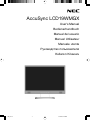 1
1
-
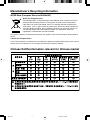 2
2
-
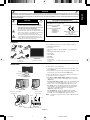 3
3
-
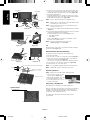 4
4
-
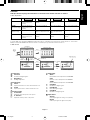 5
5
-
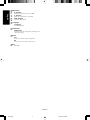 6
6
-
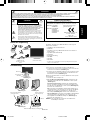 7
7
-
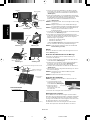 8
8
-
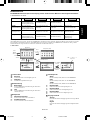 9
9
-
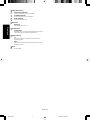 10
10
-
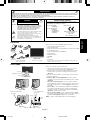 11
11
-
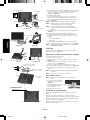 12
12
-
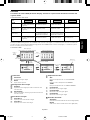 13
13
-
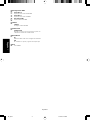 14
14
-
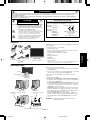 15
15
-
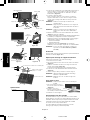 16
16
-
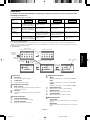 17
17
-
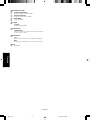 18
18
-
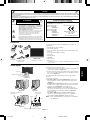 19
19
-
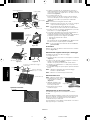 20
20
-
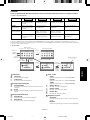 21
21
-
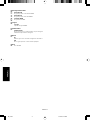 22
22
-
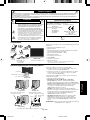 23
23
-
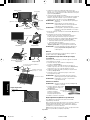 24
24
-
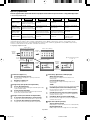 25
25
-
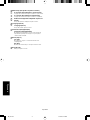 26
26
-
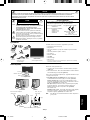 27
27
-
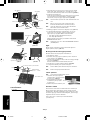 28
28
-
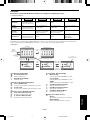 29
29
-
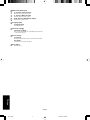 30
30
-
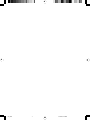 31
31
-
 32
32
NEC AccuSync® LCD19WMGX El manual del propietario
- Tipo
- El manual del propietario
en otros idiomas
- français: NEC AccuSync® LCD19WMGX Le manuel du propriétaire
- italiano: NEC AccuSync® LCD19WMGX Manuale del proprietario
- English: NEC AccuSync® LCD19WMGX Owner's manual
- Deutsch: NEC AccuSync® LCD19WMGX Bedienungsanleitung
- русский: NEC AccuSync® LCD19WMGX Инструкция по применению
- Türkçe: NEC AccuSync® LCD19WMGX El kitabı
Artículos relacionados
-
NEC AccuSync LCD24WMCX El manual del propietario
-
NEC MultiSync® LCD195NX El manual del propietario
-
NEC AccuSync® LCD92XM El manual del propietario
-
NEC MultiSync® LCD225WNX El manual del propietario
-
NEC AS192WM-BK Installation and Setup Guide
-
NEC MultiSync E233WMi El manual del propietario
-
NEC MultiSync E271N El manual del propietario
-
NEC AccuSync® LCD223WM El manual del propietario
-
NEC AccuSync® LCD73VM El manual del propietario
-
NEC LCD73VM Manual de usuario